
タスクマネージャーでAdobe_Updater.exeというプロセスが実行されていることに気付いたため、または新しい更新プログラムが利用可能であるというポップアップバルーンメッセージがシステムトレイに表示され始めたため、この記事を読んでいる可能性があります。それを取り除きます。
関連: このプロセスとは何ですか?なぜ私のPCで実行されているのですか?
この記事はの一部です 私たちの進行中のシリーズ タスクマネージャにあるさまざまなプロセスを説明する dwm.exe 、 ctfmon.exe 、 mDNSResponder.exe 、 conhost.exe 、 rundll32.exe 、および 他の多く 。それらのサービスが何であるかわかりませんか?読み始めたほうがいいです!
重要なセキュリティ上の懸念
このプロセスは、名前が示すように、アドビソフトウェアを更新するために使用されます。
このプロセスを削除したり無効にしたりする前に、よく考えておく必要があります…大多数のWebサイトはAdobe Flashを使用しており、PDFは標準のドキュメント形式になっています…
残念ながら、これらのフォーマットの成功のために、かなりの数がありました 重要なセキュリティホール 過去数年間にFlashとReaderで見つかりました。保護されるのは、これらのソフトウェアパッケージを更新することによってのみです。ウイルス対策とファイアウォールだけに頼って自分を保護することはできません。
それでもこれらのプロセスの実行を無効にしたい場合は、サインアップすることをお勧めします アドビのセキュリティ通知サービス 、重要なセキュリティ更新があるたびに電子メールで送信されるため、手動で更新できます。
Adobe_Updater.exeを取り除く
トレイアイコンをクリックできる場合は、このダイアログが画面に表示されているはずです。[設定]ボタンをクリックしてください。
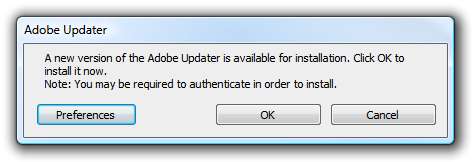
環境設定ダイアログで、「アドビの更新を自動的にチェックする」チェックボックスをオフにし、「OK」ボタンをクリックしてダイアログを閉じることができます。
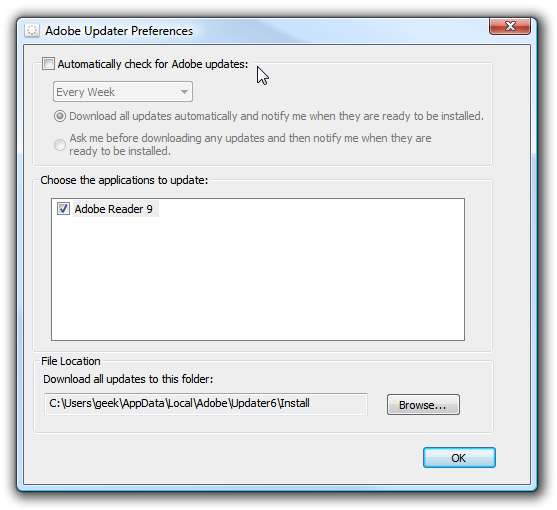
これにより、更新チェックが削除されます。
トレイアイコンが表示されていないときにAdobeアップデータを削除する
初めて[キャンセル]ボタンをクリックしたのですが、上記の方法では設定ページにアクセスできませんでした。幸い、タスクマネージャーの[コマンドライン]フィールドを有効にすることで、実行可能ファイルが実行されているディレクトリを見つけることができました。

次のパスを参照できるはずです(64ビットユーザーはx86 Program Filesで見つけることができ、インストールしたものによってはUpdater5ディレクトリに対してプロセスを繰り返す必要がある場合があります)。
C:\ Program Files \ Common Files \ Adobe \ Updater6
このディレクトリのAdobe_Updater.exeファイルをダブルクリックします。
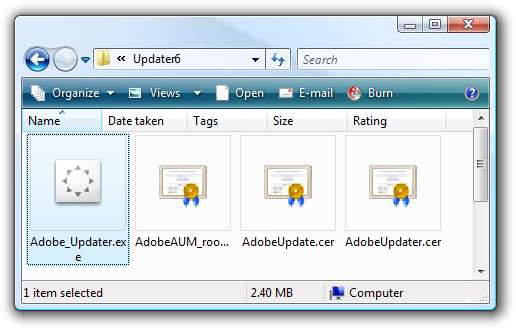
このダイアログが表示され、[設定]リンクをクリックできます。
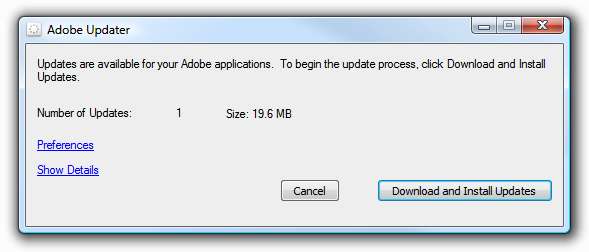
次に、上記の手順にリストされているのと同じボックスのチェックを外します。
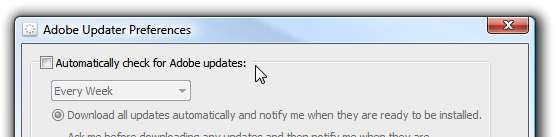
これにより、AdobeUpdaterがオフになります。
AdobeReaderでアップデートチェックを無効にする
または、Adobe Readerを開いて、ここから更新チェックをオフにすることもできます。これにより、通常の更新チェッカーは引き続き実行されますが、アプリケーションを開くたびにReaderが更新をチェックしないようにする必要があります。
編集\設定に移動するだけです…
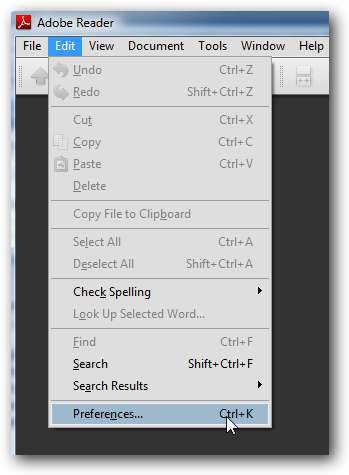
次に、[更新を確認する]チェックボックスをオフにします。
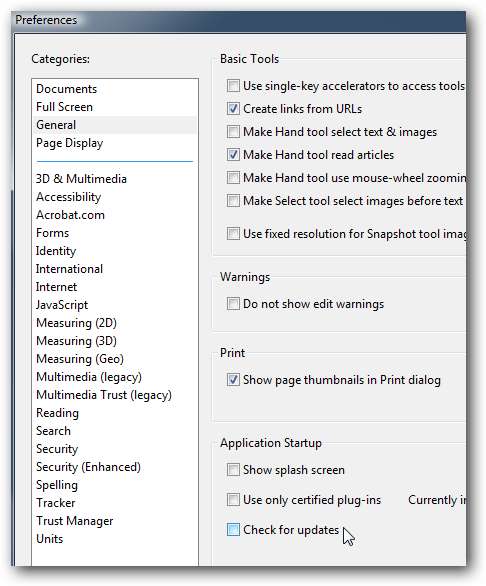
これにより、更新チェックが無効になります…ただし、これを行う前にセキュリティ上の懸念に留意してください。最も安全な方法は、アプリケーションの起動時に更新のチェックを無効にすることですが、他のプロセスはそのままにしておきます。







